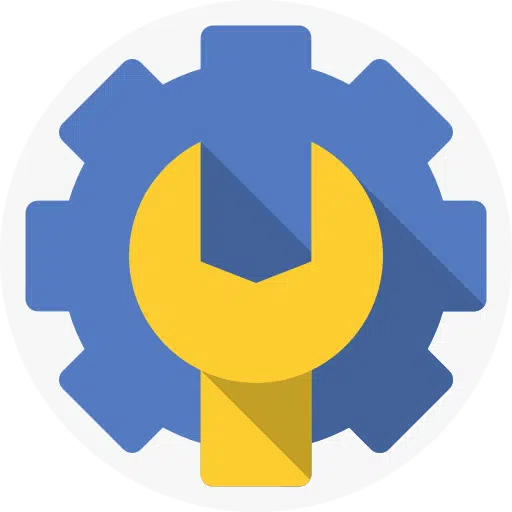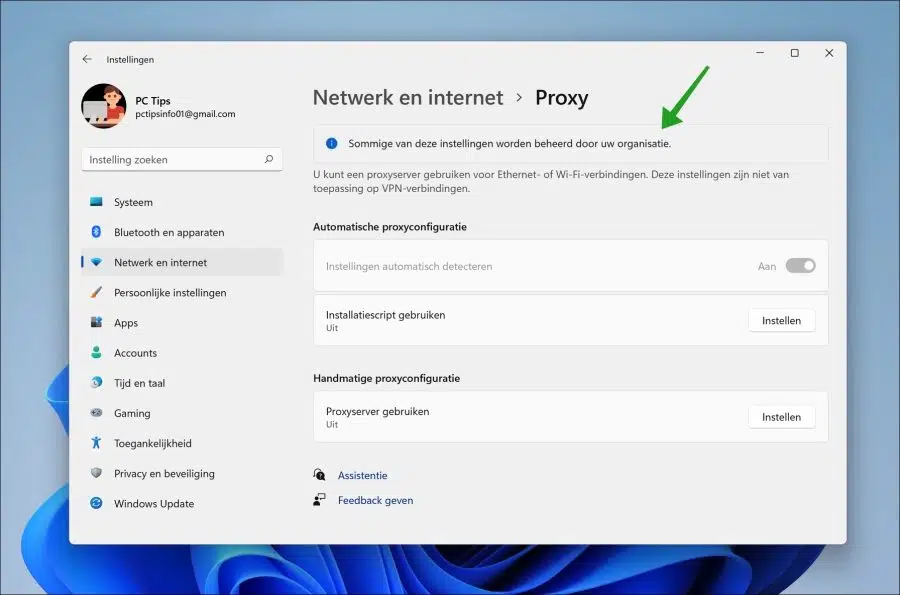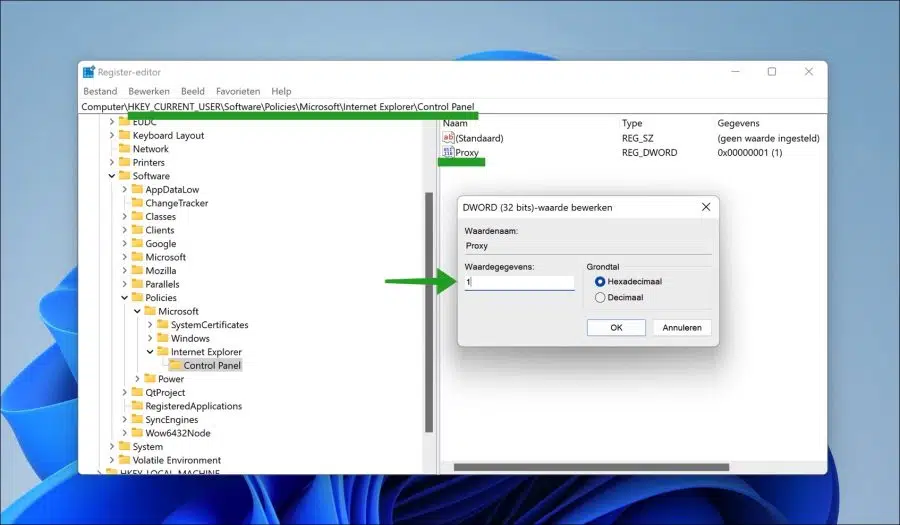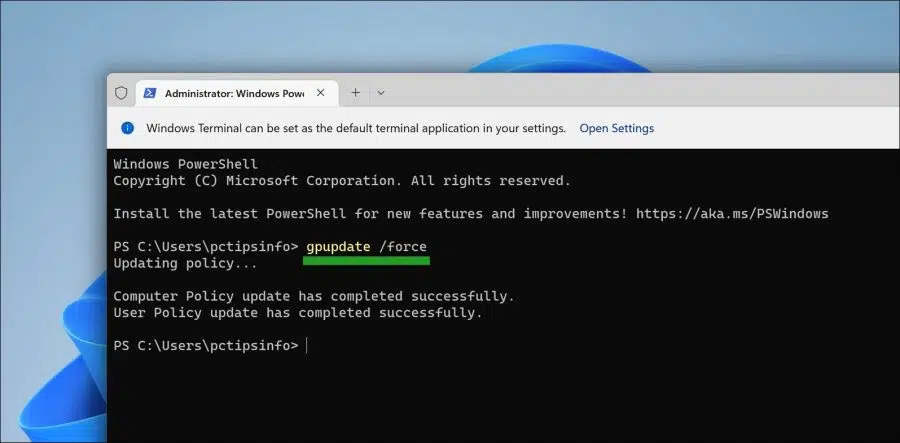Si utiliza Internet, puede hacerlo directamente, a través de un vpn o a través de un servidor proxy. Un servidor proxy actúa como puerta de enlace entre usted e Internet. Es un servidor que separa a los usuarios finales de los sitios web que visitan.
Si tiene una estación de trabajo o un entorno de servidor de trabajo, puede resultar útil bloquear determinadas configuraciones. Así que también puedes bloquear el acceso a la configuración del proxy en ambos Windows 11 como en Windows 10.
Puede bloquear la configuración del proxy realizando un ajuste en el registro de Windows. Ajustando el registro puedes bloquear la configuración del proxy, los usuarios que consulten la configuración del proxy verán el siguiente mensaje: Algunas de estas configuraciones son administradas por su organización..
También puede seguir los pasos a continuación para desbloquear la configuración del proxy. Debes ser administrador de la PC para esto.
Bloquear o desbloquear la configuración del proxy en Windows 10 o Windows 11
Para empezar con abre el registro de windows. Ir a la clave:
Computer\HKEY_CURRENT_USER\Software\Policies\Microsoft\
Haga clic derecho en "Microsoft". En el menú, haga clic en Nuevo y luego en Clave. Asigne a esta clave el siguiente nombre "Internet Explorer". Luego haga clic derecho en “Internet Explorer” y haga clic en Nuevo y luego en Clave. Nombra esta clave como "Panel de control".
Ahora haga clic derecho en "Panel de control". En el menú, haga clic en Nuevo y luego en “Valor DWORD (32 bits)”. Nombra este valor "Proxy". Haga doble clic en "Proxy" y cambie los datos del valor a "1", sin comillas.
A continuación puedes ver el resultado del ajuste en el registro de Windows.
Para desbloquear la configuración del proxy, cambie "Proxy" a "0".
Ahora abra la Terminal de Windows. En la ventana Terminal escriba:
gpupdate /force
Ahora ha aplicado la política a la computadora. La configuración del proxy ahora está habilitada o deshabilitada.
espero que esto te ayude. ¡Gracias por leer!
Lea también: Bloquear configuraciones rápidas en Windows 10 o Windows 11.